Windows 8是微软公司推出的一款操作系统,其专业版包含了更多的企业级功能,适合用于商业环境,本文将详细介绍如何在一台新的或者已经安装了Windows系统的电脑上安装Windows 8专业版。
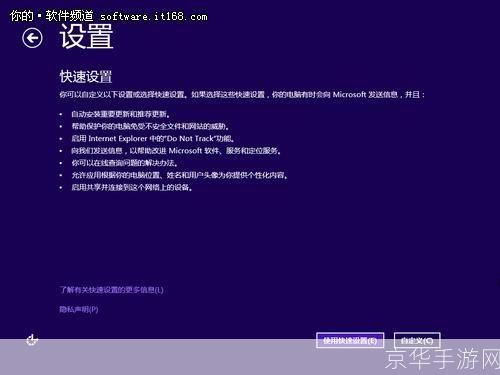
你需要准备一个Windows 8专业版的安装光盘或者USB启动盘,如果你没有这个光盘或者USB启动盘,你可以从微软的官方网站下载Windows 8专业版的ISO镜像文件,并使用工具制作成启动盘。
接下来,你需要备份你的数据,因为安装新的操作系统会覆盖你电脑上的所有数据,所以你需要确保你的数据已经被备份,你可以将你的数据备份到外部硬盘,或者上传到云存储服务。
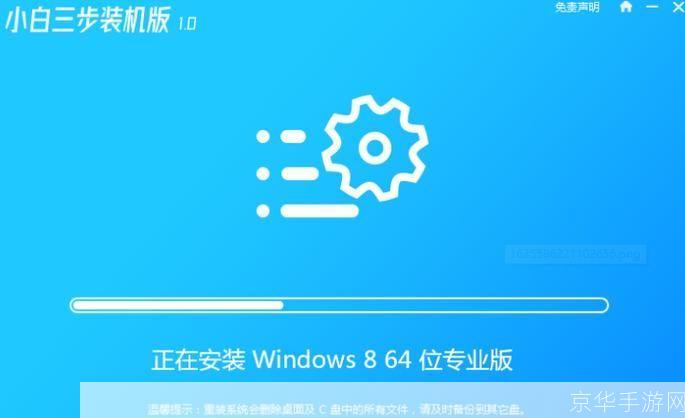
你需要进入电脑的BIOS设置,开机后,你可以看到电脑的启动菜单,选择“Boot”或者“Startup”选项,然后选择“Boot Device Priorities”或者“Boot Order”选项,在这个选项中,你需要将你的启动设备设置为你的Windows 8专业版安装光盘或者USB启动盘,保存设置后,电脑会自动重启。
电脑重启后,你可以看到Windows 8专业版的安装界面,按照提示,选择“Install Now”选项,你需要输入你的产品密钥,产品密钥是你购买Windows 8专业版时获得的一串字符,它是用来激活你的Windows 8专业版的,输入正确的产品密钥后,点击“Next”。
接下来,你需要选择你要安装的Windows 8专业版的版本和语言,选择好后,点击“Next”,你需要选择你要安装Windows 8专业版的分区,如果你的电脑只有一个分区,那么系统会自动选择这个分区,如果你的电脑有多个分区,那么你需要选择一个分区来安装Windows 8专业版,选择好分区后,点击“Next”。
你需要确认你的安装设置,在确认无误后,点击“Install”开始安装,安装过程可能需要一段时间,你需要耐心等待,安装完成后,电脑会自动重启,重启后,你就可以看到Windows 8专业版的桌面了。
以上就是Windows 8专业版的安装教程,希望对你有所帮助。